Yuav Paub
- Nyob rau View > Split los faib qhov screen ua plaub ntu. Txhawm rau tshem tawm txhua qhov kev sib cais, xaiv View > Split dua.
- Siv cov kab tuav kom txav mus los ntawm txhua qhov plaub. Reposition cov kab sib cais los ntawm nias thiab rub.
- Txawm kom txo cov ntxaij vab tshaus rau ob, rub ib qho ntawm ob txoj kab sib cais mus rau sab saum toj lossis sab xis ntawm lub vijtsam.
Kab lus no piav qhia yuav ua li cas faib lub vijtsam hauv Excel. Cov lus qhia siv rau Excel versions 2019, 2016, 2013, thiab Excel rau Microsoft 365.
Yuav Ua Li Cas Pom Split Screen hauv Excel
- Click on the View tab ntawm ribbon.
- Nias rau ntawm Split icon los faib lub vijtsam ua plaub ntu.
Dab tsi yog Split Screen hauv Excel?
Siv Excel qhov sib cais-screen feature saib ntau daim ntawv theej ntawm tib daim ntawv ua haujlwm. Spliting lub vijtsam faib cov ntawv ua haujlwm tam sim no ntsug thiab / lossis kab rov tav ua ob lossis plaub ntu tso cai rau koj pom tib lossis sib txawv ntawm daim ntawv ua haujlwm.
Splitting lub vijtsam yog lwm txoj hauv kev kom khov panes kom khaws cov ntawv ua haujlwm lossis cov npe ntawm lub vijtsam thaum koj scroll. Tsis tas li ntawd, cais cov ntxaij vab tshaus tuaj yeem siv los sib piv ob kab lossis kab ntawm cov ntaub ntawv nyob hauv ntau qhov chaw ntawm daim ntawv ua haujlwm.
Split screen rau ob lossis plaub kab
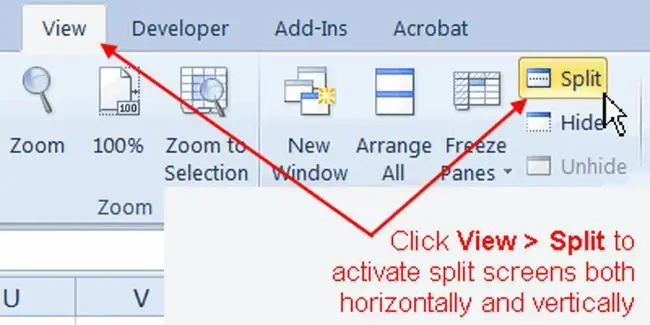
Koj tuaj yeem faib lub vijtsam Excel ua plaub lub panes siv lub Split icon nyob rau ntawm View tab ntawm ribbon.
qhov kev xaiv no ua haujlwm los ntawm kev ntxiv ob qho tib si kab rov tav thiab ntsug sib cais rau daim ntawv ua haujlwm.
Txhua lub pane muaj ib daim ntawv luam ntawm tag nrho cov ntawv ua haujlwm thiab cov kab sib cais tuaj yeem tswj hwm tus kheej lossis ua ke kom tso cai rau koj pom ntau yam kab thiab kab ntawm cov ntaub ntawv tib lub sijhawm.
Splitting lub vijtsam ob kab rov tav thiab ntsug
Cov kauj ruam hauv qab no npog yuav ua li cas faib lub vijtsam Excel ob leeg kab rov tav thiab ntsug siv Split feature.
Ntxiv cov ntaub ntawv
Txawm hais tias cov ntaub ntawv tsis tas yuav tsum muaj nyob rau kev faib cov ntxaij vab tshaus los ua haujlwm, nws ua rau nws yooj yim dua kom nkag siab tias cov yam ntxwv ua haujlwm li cas yog siv daim ntawv ua haujlwm uas muaj cov ntaub ntawv.
- Qhib daim ntawv ua haujlwm uas muaj cov ntaub ntawv tsim nyog lossis ntxiv ob peb kab ntawm cov ntaub ntawv - xws li cov ntaub ntawv pom hauv daim duab saum toj no - rau daim ntawv ua haujlwm.
- Nco ntsoov koj tuaj yeem siv tus lej sau los pib sau cov hnub ntawm lub limtiam thiab cov kab ke ua ntu ntu xws li Sample1, Sample2, thiab lwm yam.
Splitting screen in plaub
- Click on the View tab ntawm ribbon.
- Click Split hauv pab pawg qhov rai kom qhib qhov kev sib cais-screen.
- Ob kab kab rov tav thiab ntsug sib cais yuav tsum tshwm nyob nruab nrab ntawm daim ntawv ua haujlwm.
- Nyob rau hauv txhua ntawm plaub lub quadrants tsim los ntawm cov kab sib cais yuav tsum yog ib daim qauv ntawm daim ntawv ua haujlwm.
- Tseem yuav tsum muaj ob txoj kab ntsug ntsug ntawm sab xis ntawm lub vijtsam thiab ob kab kab rov tav scroll nyob rau hauv qab ntawm qhov screen.
- Siv cov kab tuav kom txav mus ib puag ncig hauv txhua lub quadrant.
- Txhim kho cov kab sib cais los ntawm nyem rau ntawm lawv thiab rub lawv nrog tus nas.
Splitting screen in two
Txawm kom txo cov ntxaij vab tshaus rau ob, rub ib qho ntawm ob txoj kab sib cais mus rau sab saum toj lossis sab xis ntawm lub vijtsam.
Piv txwv li, kom muaj lub vijtsam sib cais kab rov tav, rub txoj kab ntsug ntsug mus rau sab xis sab xis lossis sab laug ntawm daim ntawv ua haujlwm, tawm tsuas yog kab rov tav los faib lub vijtsam.
Tshem Tawm Cov Kab Ntsig
Txhawm rau tshem tawm txhua qhov kev sib cais:
Click on View > Split txhawm rau tig qhov kev faib npo tawm;
or
Txawb ob qhov sib cais rau ntawm cov npoo ntawm lub vijtsam; Nrog rau ob qho tib si tuav hauv txoj hauj lwm no, lub cim cais ntawm cov kab rov tav tau muab tua
Split Excel Screen Nrog Split Box
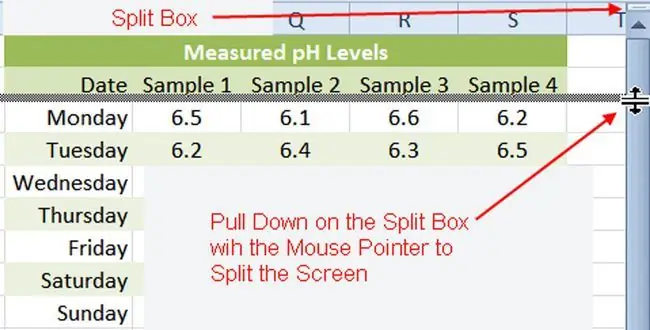
Lub thawv cais, txoj kev thib ob thiab nrov heev ntawm kev faib lub vijtsam hauv Excel, raug tshem tawm los ntawm Microsoft pib nrog Excel 2013.
Rau cov neeg siv Excel 2010, cov lus qhia rau kev siv lub thawv cais tuaj yeem pom hauv qab no.
Split Screens Nrog Split Box hauv Excel 2010
Raws li pom hauv daim duab saum toj no, koj tuaj yeem faib lub Excel screen kab rov tav siv lub thawv cais nyob rau saum toj ntawm txoj kab ntsug ntsug.
Lub thawv ntsug ntsug nyob rau hauv qab sab xis ntawm lub vijtsam Excel, nruab nrab ntawm txoj kab ntsug thiab kab rov tav scrollbars.
Siv lub thawv cais es tsis yog qhov kev xaiv cais nyob hauv qab Saib tab tso cai rau koj faib lub vijtsam hauv ib qho kev taw qhia nkaus xwb - uas yog qhov feem ntau cov neeg siv xav tau.
Splitting lub npo kab rov tav
- Muab tus nas pointer hla lub split kem saum toj ntawm txoj kab ntsug ntsug raws li qhia hauv daim duab saum toj no.
- Tus nas pointer yuav hloov mus rau ob lub taub hau dub xub thaum koj hla lub thawv cais.
- Thaum tus nas pointer hloov, nyem thiab tuav lub pob laug laug.
- Ib kab tsaus ntuj kab rov tav yuav tsum tshwm saum kab ib ntawm daim ntawv ua haujlwm.
- Txiav tus nas pointer downward.
- Txoj kab tsaus ntuj yuav tsum ua raws tus nas taw tes.
- Thaum tus nas pointer nyob hauv qab kab ntawm kab kab hauv kab hauv daim ntawv ua haujlwm tso tus nas laug khawm.
- Ib kab rov tav sib cais yuav tsum tshwm sim hauv daim ntawv ua haujlwm uas tus nas khawm tau tso tawm.
- Saum toj thiab hauv qab ntawm qhov sib cais yuav tsum yog ob daim ntawv theej ntawm daim ntawv ua haujlwm.
- Tseem yuav tsum muaj ob txoj kab ntsug ntsug ntawm sab xis ntawm lub vijtsam.
- Siv ob daim ntawv scroll los tso cov ntaub ntawv kom cov kab ntawv kab lus pom saum toj ntawm cov kab sib cais thiab cov ntaub ntawv seem hauv qab nws.
- Txoj haujlwm ntawm qhov sib cais tuaj yeem hloov tau ntau zaus raws li xav tau.
Tshem Tawm Cov Kab Ntsig
Koj muaj ob txoj kev xaiv rau tshem tawm cov ntxaij vab tshaus:
- Nias rau ntawm split box ntawm sab xis ntawm lub vijtsam thiab rub rov qab mus rau saum daim ntawv ua haujlwm.
- Click on the View > Split icon txhawm rau tua lub vijtsam cais.






